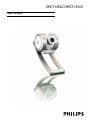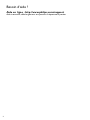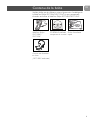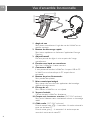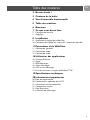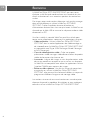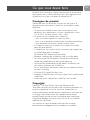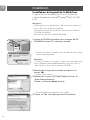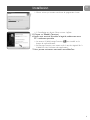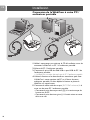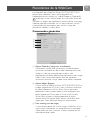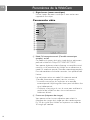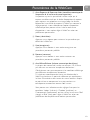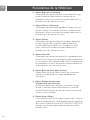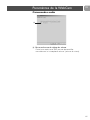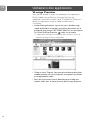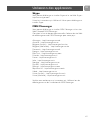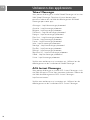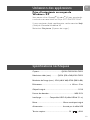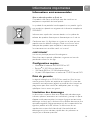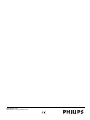Philips SPC710NC/00 Manuel utilisateur
- Catégorie
- Webcams
- Taper
- Manuel utilisateur
Ce manuel convient également à

SPC710NC/SPC715NC
Mode d’emploi

Besoin d’aide ?
Aide en ligne : http://www.philips.com/support
Aide interactive, téléchargements et questions fréquemment posées.
2

FR
3
Veuillez vérifier que les éléments suivants figurent dans l’emballage de
la WebCam Philips SPC710NC/SPC715NC. Ils vous permettront
d’installer et d’utiliser la WebCam Philips SPC710NC/SPC715NC.
WebCam Philips CD-ROM d’installation Guide d’installation
SPC710NC/ comprenant le manuel rapide
SPC715NC
Casque avec écouteurs
et micro
(SPC715NC seulement)
SPC 710 NC
Installation CD v.1.00
9082 100 03367
Contenu de la boîte

FR
4
1 Angle de vue
Pour placer manuellement l’angle de vue de la WebCam en
position verticale.
2 Bouton de démarrage rapide
Pour lancer rapidement et facilement l’application VLounge
Premium.
3 Objectif rotatif
Elle vous permet de régler la mise au point de l’image
manuellement.
4 Fixation avec bord en caoutchouc
Pour fixer la WebCam à votre moniteur.
5 Connecteur USB
Il vous permet de brancher la WebCam à un port USB du PC.
La WebCam est alimentée par le PC auquel elle est
connectée.
6 Bouton de prise d’instantanés
Pour prendre des photos.
7 Micro numérique intégré
Pour ajouter des sons dans des applications de bavardage
vidéo et d’enregistrement.
8 Filetage de vis
Pour monter la WebCam sur un trépied.
9 Voyant d’activité
S’allume lorsque la WebCam fonctionne.
10 Casque avec écouteurs et micro (SPC715NC seulement)
Pour parler à/écouter votre interlocuteur durant un bavardage
vidéo.
11 Câble audio (SPC715NC seulement)
Prise de casque noire (n) – à connecter à la sortie micro de la
carte son de votre PC.
Prise de micro grise (!) – à connecter à la sortie casque ou
verte de la carte son de votre PC.
Vue d’ensemble fonctionnelle
2
3
1
9
5
6
4
7
8
0
!

FR
5
2 Besoin d’aide ?
3 Contenu de la boîte
4 Vue d’ensemble fonctionnelle
5 Table des matières
6 Bienvenu
7 Ce que vous devez faire
7 Consignes de sécurité
7 Copyright
8 Installation
8 Installation du logiciel de la WebCam
10 Connexion de la WebCam à votre PC / ordinateur portable
11 Paramètres de la WebCam
11 Commandes générales
12 Commandes vidéo
15 Commandes audio
16 Utilisation des applications
16 VLounge Premium
17 Skype
17 MSN Messenger
18 Yahoo! Messenger
18 AOL Instant Messenger
19 Prise d’instantanés au moyen de Windows
®
XP
19 Spécifications techniques
20 Informations importantes
20 Déni de responsabilité
20 Conformité au règlement de la FCC
21 Informations environnementales
21 Configuration requise
21 Déni de garantie
21 Limitation des dommages
Table des matières

FR
6
La WebCam Philips SPC710NC/SPC715NC que vous venez
d’acheter a été fabriquée conformément aux standards les plus
élevés et fonctionnera sans encombre pendant de nombreuses
années.
Des images nettes et des couleurs éclatantes... tels sont les avantages
dont vous bénéficierez en utilisant la WebCam SPC710NC/
SPC715NC. Oubliez l’installation de cartes d’interface et
d’alimentations distinctes.Vous n’en avez plus besoin. La WebCam est
alimentée par le câble USB et transmet les séquences audio et vidéo
directement au PC !
Une fois installée, la nouvelle WebCam peut être utilisée pour
toutes sortes d’applications, notamment les applications suivantes :
• Vidéo conférence : Utilisez la WebCam Philips SPC710NC/
SPC715NC dans le cadre d’applications de vidéobavardage et
de visioconférence (la WebCam Philips SPC710NC/SPC715NC
est compatible avec Skype, MSN Messenger,Yahoo! Messenger
et AOL Messenger) ;
• Courriel vidéo/acquisition vidéo : Créez vos propres
présentations vidéo, messages vidéo, démonstrations de produit,
vidéos de formation, clips Internet, etc.
• Instantanés : Intégrez des images au sein de présentations, créez
des cartes postales ou envoyez-les par e-mail ou sur disquette.
La WebCam est compatible avec toutes les applications utilisant
l’interface TWAIN pour capturer des images.
• Édition et effets spéciaux : Une fois les images de votre choix
enregistrées en utilisant la WebCam Philips SPC710NC/
SPC715NC, elles peuvent être facilement éditées au moyen de
programmes d’édition d’images ou de montage vidéo.
Les sections suivantes de ce manuel contiennent une description
étape par étape de la procédure d’installation et vous expliquent
comment utiliser la WebCam Philips SPC710NC/SPC715NC.
Bienvenu

FR
7
Veuillez lire les instructions suivantes attentivement et les conserver
pour pouvoir vous y référer ultérieurement. Il peut également être
utile de vous munir des instructions d’utilisation du PC.
Consignes de sécurité
Conformez-vous aux directives suivantes afin de garantir le
fonctionnement sécurisé de la WebCam et de prévenir toute
défaillance.
• N’utilisez pas la WebCam dans des environnements non
conformes aux spécifications suivantes : température : entre
0°C et 40°C, humidité relative : 45% ~ 85%.
• N’utilisez pas et ne stockez pas la WebCam :
– dans un endroit exposé aux rayons du soleil ;
–
dans un environnement extrêmement humide et poussiéreux
;
– près de sources de chaleurs quelles qu’elles soient.
• Si la WebCam prend l’eau, séchez-la au moyen d’un chiffon
doux dès que possible.
• Si l’objectif est sale, veuillez utiliser une brosse pour objectif ou
un chiffon doux pour le nettoyer.
NE touchez PAS l’objectif avec vos doigts.
• Nettoyez l’extérieur de la WebCam avec un chiffon doux.
• NE vous servez PAS de produits d’entretien contenant de
l’alcool, de l’alcool dénaturé, de l’ammoniaque, etc.
• N’essayez PAS de démonter ou de réparer la WebCam par
vous-même. N’ouvrez pas la WebCam.
En cas de difficultés techniques, retournez-la au détaillant Philips
qui vous l’a vendue.
• N’utilisez PAS la WebCam dans l’eau.
• Protégez la WebCam de l’huile, de la vapeur, de l’humidité et de
la poussière.
• N’orientez jamais l’objectif de la WebCam vers le soleil.
Copyright
Copyright
©
2003 par Philips Consumer Electronics B.V.
Tous droits réservés. Aucune partie de la présente publication ne
peut être reproduite, transmise, transcrite, stockée dans un
système d’extraction de données ou traduite dans une langue ou
un langage informatique autre, sous quelque forme ou par
quelque moyen que ce soit, qu’il soit électronique, mécanique,
magnétique, optique, chimique, manuel ou autre, sans l’accord
préalable écrit de Philips.
Les marques et noms de produit cités sont des marques
commerciales ou déposées de leurs détenteurs respectifs.
Ce que vous devez faire

FR
8
Installation
Installation du logiciel de la WebCam
Le logiciel fourni ne fonctionne que sur les PC équipés des
systèmes d’exploitation Microsoft
®
Windows
®
98SE, ME, 2000
et XP.
Remarques !
– Débranchez tous vos périphériques USB (excepté le clavier et la
souris USB) avant de lancer l’installation.
– Ne branchez pas encore la WebCam. Exécutez tout d’abord le
CD-ROM d’installation.
– Munissez-vous de votre CD-ROM Windows
®
.
1 Insérez le CD-ROM d’installation dans le lecteur de CD-
ROM/DVD de votre PC / ordinateur portable.
> Au bout de quelques secondes, l’écran de ‘sélection de la langue’
s’ouvre automatiquement.
Remarque !
Si l’écran de ‘sélection de la langue’ ne s’affiche pas automatiquement,
ouvrez l’Explorateur Microsoft
®
Windows
®
et cliquez deux fois sur
l’icône ‘Set-up.exe’ située dans le répertoire CD-ROM.
2 Sélectionnez la langue de votre choix et cliquez sur le
bouton 'OK'.
> L’écran suivant s’ouvre.
3 Sélectionnez au moins ‘SPC710NC WebCam Driver’ et
‘Philips VLounge Premium’.
Cliquez sur le bouton ‘Next’ (suivant).
> Le contrat de licence logicielle suivant s’affiche.
4 Cliquez sur 'Ye s' (Oui) pour poursuivre l’installation.

FR
9
> L’écran suivant qui contient une barre de progression s’ouvre.
> Si l’installation est réussie, l’écran suivant s’affiche.
5 Cliquez sur 'Finish' (Terminer).
6 Après avoir terminé d'installer le logiciel, redémarrez votre
PC / ordinateur portable.
> Le raccourci V(idéo)-Lounge Premium sera installé sur le
bureau de votre ordinateur
> Via VLounge Premium, vous aurez accès à tous les logiciels liés à
la WebCam. Voir ‘Utilisation des applications’.
7 Vous pouvez maintenant connecter votre WebCam.
Installation

FR
10
Connexion de la WebCam à votre PC /
ordinateur portable
1 Veillez à commencer par exécuter le CD d’installation, avant de
connecter la WebCam au PC / à l’ordinateur portable.
2 Allumez le PC / l'ordinateur portable.
3 Connectez la prise USB du câble USB au port USB du PC / de
l'ordinateur portable.
>
La WebCam sera alors alimentée par le PC / l’ordinateur portable
4 Utilisez la fixation et les deux bords en caoutchouc pour fixer
la WebCam à votre moniteur de PC ou à l’écran de votre
ordinateur portable. Ou bien dépliez la fixation et placez la
WebCam sur votre bureau.
5 Connectez le câble audio du casque (SPC715NC seulement) à la
carte son de votre PC / ordinateur portable.
• Connectez la prise de casque noire (n) à la sortie casque de
la carte son du PC.
• Connectez la prise de micro grise (!) à l’entrée micro ou verte
de la carte son.
Installation
n
M
IC
R
O
P
H
O
N
E
n
M
IC
R
O
P
H
O
N
E
3
3
4
4
5
5
4

FR
11
Les propriétés de la WebCam Philips SPC710NC/SPC715NC
peuvent être modifiées à partir d’une application, ou
indépendamment en cliquant sur l’icône VProperty (PropriétéV)
‘ ’ située dans le coin inférieur droit de la barre des tâches de
Windows. La plupart des applications peuvent afficher une image
vidéo de type ‘prévisualisation live’ sur votre moniteur. Utilisez
systématiquement cette option pour vérifier l’impact des
paramètres modifiés sur votre écran.
Commandes générales
1 Option Flickerless (Image sans scintillement)
Cette option ne doit être utilisée qu’en cas de conditions
lumineuses tremblotantes (des lampes fluorescentes ou des
lampes au néon, par exemple) pour prévenir tout
papillotement ou toute détérioration des couleurs des images
vidéo. Si vous utilisez cette option sous des conditions
lumineuses normales, l’image vidéo risque d’être surexposée.
2 Option Region (Région)
Si vous utilisez la WebCam Philips SPC710NC/SPC715NC en
Europe, sélectionnez ‘50 Hz’ et si vous l’utilisez en Amérique
du Nord, sélectionnez ‘60 Hz’. Pour l’Asie, ce paramètre
dépend de la sortie secteur locale. À titre d’exemple, vous
devez sélectionner ‘50 Hz’ pour la Chine et ‘60 Hz’ pour
Taiwan. Pour le Japon, le réglage dépend de la région.
Veuillez vérifier le type de sortie secteur utilisé dans votre
région pour savoir comment configurer ce paramètre.
3 Face tracking (suivi de visage)
Si vous activez l’option de suivi de visage, la WebCam suivra
votre visage. Cette option est pratique durant le bavardage
vidéo, parce que vous n’avez pas à rester immobile durant
votre conversation vidéo.
1
2
3
4
Paramètres de la WebCam

FR
12
4 Digital zoom (zoom numérique)
Utilisez l’option de zoom numérique si vous voulez vous
rapprocher d’un objet.
Commandes vidéo
5 Mode Full automatic control (Contrôle automatique
complet) : on/off
Ce mode est le moyen de le plus simple de tirer pleinement
profit de la WebCam Philips SPC710NC/SPC715NC.
Vous pouvez également choisir d’exercer un contrôle manuel
maximal sur les paramètres de la WebCam en désactivant le
mode Full automatic control (Contrôle automatique complet).
Dans des conditions d’utilisation normales, il est préférable de
l’activer.
Les techniques actives en mode Full automatic control
(Contrôle automatique complet) sont les suivantes :
– le contrôle automatique de l’exposition et le contrôle
automatique de l’équilibrage des blancs pour bénéficier d’un
signal vidéo optimal ;
– la sélection automatique du taux de trame pour améliorer la
sensibilité de la WebCam dans les environnements
faiblement éclairés.
6 Frame rate (fréquence des images)
Vous pouvez utiliser le menu déroulant pour choisir la
fréquence des images de la vidéo que vous voulez capturer.
Ex. : 30 fps signifie que la WebCam capturera une vidéo de
30 images par seconde.
5
0
6
8
9
!
#
@
$
%
*
7
^
&
Paramètres de la WebCam

FR
13
7 Auto Exposure & Exposure slider (contrôle automatique de
l’exposition & la barre coulissante exposition)
L’exposition, qui est la quantité de lumière reçue par le
capteur, est déterminée par la durée d’exposition du capteur
pour capturer une photo ou une image vidéo. Le résultat
dépend de la sensibilité du capteur. La WebCam trouvera le
réglage optimal si vous sélectionnez l’option d’exposition
automatique.Vous pouvez utiliser la barre coulissante
d’exposition si vous voulez régler la WebCam selon vos
préférences personnelles.
8 Reset (réinitialiser)
Appuyez sur ce bouton pour restaurer les paramètres par
défaut de la WebCam.
9 Save (enregistrer)
Appuyez sur ce bouton si vous voulez enregistrer vos
paramètres personnels préférés.
0 Restore (restaurer)
Appuyez sur ce bouton si vous voulez restaurer vos
paramètres personnels préférés.
! Auto White Balance (balance automatique des blancs)
La plupart des sources de lumière ne sont pas 100 % blanc
pur, elles ont une certaine ‘température de couleur ‘.
Généralement nos yeux compensent les conditions d’éclairage
par différentes températures de couleur.
Si la balance automatique des blancs est sélectionnée, la
WebCam cherchera un point de référence qui représentera
le blanc. Elle calculera alors toutes les autres couleurs d'après
ce point blanc et compensera les autres couleurs en
conséquence, exactement comme l'œil humain.
Vous pouvez aussi sélectionner des réglages fixes pour les
conditions ‘Indoor’ (intérieur), ‘Outdoor’ (extérieur) et
‘Fluorescence’ (fluorescence), ou bien utiliser les curseurs ‘Red’
(rouge) et ‘Blue’ (bleu) pour régler la WebCam selon vos
préférences de température de couleur personnelles.
Paramètres de la WebCam

FR
14
@ Option Brightness (Luminosité)
Cette option vous permet d’ajuster la luminosité de l’image
ou de la séquence vidéo affichée en fonction de vos
préférences. Utilisez la barre coulissante pour déterminer le
paramètre qui vous convient le mieux.
# Option Contrast (Contraste)
Cette option vous permet de contrôler le rapport entre les
couleurs sombres et les couleurs claires en fonction de vos
préférences. Utilisez la barre coulissante pour déterminer le
paramètre qui vous convient le mieux.
$ Option Gamma
Cette option vous permet d’éclaircir les zones sombres au
sein de l’image ou de la séquence vidéo affichée et de
visualiser davantage de détails sans surexposer les zones
claires. Utilisez la barre coulissante pour déterminer le
paramètre qui vous convient le mieux.
% Option Saturation
Cette option vous permet de configurer la reproduction des
couleurs d’une image ou d’une séquence vidéo monochrome
en une image ou une séquence vidéo couleur en fonction de
vos préférences. Utilisez la barre coulissante pour déterminer
le paramètre qui vous convient le mieux.
^ Option Black and white (Noir et blanc)
L’option ‘Black and white (Noir et blanc)’ est utilisée pour
basculer du mode couleur au mode monochrome et
inversement.
& Option Backlight compensation
(Compensation de contre-jour)
Activez cette option pour améliorer la qualité de l’image
lorsque l’arrière-plan d’une scène présente un niveau de
luminosité élevé (lorsque vous êtes en face d’une source de
lumière vive, par exemple).
* Option Mirror (Miroir)
Si vous cochez la case ‘Mirror Image (Image miroir)’, l’image se
retourne horizontalement. Cette fonction peut être appliquée
pour utiliser la WebCam Philips SPC710NC/SPC715NC et le
moniteur en tant que miroir ou pour prendre des clichés
d’images miroir.
Paramètres de la WebCam

FR
15
Commandes audio
( Barre coulissante de réglage du volume
Cette barre coulissante vous permet de contrôler
manuellement le ‘microphone volume’ (volume du micro).
(
Paramètres de la WebCam

FR
16
VLounge Premium
Vous pouvez accéder à toutes les applications via l'application
Philips V(idéo)-Lounge Premium.VLounge Premium est
l'application centrale qui facilite l'accès à la WebCam Philips et à
toutes les applications image et vidéo installées durant
l'installation.
•
Lancez VLounge Premium à partir du menu de démarrage
rapide de Windows situé dans votre barre des tâches, via le
groupe de programmes ‘SPC710NC WebCam’, ou en cliquant
sur l'icône VLounge Premium située sur le bureau.
> L'application VLounge Premium sera alors initiée et l'écran de
sélection VLounge Premium apparaîtra.
• Grâce au menu ‘Capture’, vous pouvez transférer, prévisualiser,
modifier, envoyer par e-mail, imprimer et organiser vos photos
et enregistrements vidéo
.
• Pour plus d‘assistance, lisez la documentation d‘aide sous
l‘option ‘Help’ dans la barre de menu de V-Lounge Premium.
Utilisation des applications

FR
17
Skype
Vous pouvez télécharger et installer Skype via le site Web Skype :
http://www.skype.com.
Suivez les instructions qui s'affichent à l'écran pour télécharger et
installer Skype.
MSN Messenger
Vous pouvez télécharger et installer MSN Messenger via les sites
Web Microsoft MSN Messenger.
Consultez la liste ci-dessous pour connaître l’adresse du site Web
de téléchargement de MSN Messenger pour votre pays :
Allemagne - http://messenger.msn.de
Autriche - http://messenger.msn.at
Belgique (français) - http://messenger.fr.msn.be
Belgique (néerlandais) - http://messenger.msn.be
Danemark - http://messenger.msn.dk
Espagne - http://messenger.msn.es
États-Unis - http://messenger.msn.com
Finlande - http://messenger.msn.fi
France - http://messenger.msn.fr
Italie - http://messenger.msn.it
Norvège - http://messenger.msn.no
Pays-Bas - http://messenger.msn.nl
Portugal - http://messenger.msn.com
Royaume-Uni - http://messenger.msn.co.uk
Suède - http://messenger.msn.se
Suisse (français) - http://messenger.fr.msn.ch
Suisse (allemand) - http://messenger.msn.ch
Veuillez vous conformer aux instructions qui s’affichent lors du
téléchargement et de l’installation de MSN Messenger.
Utilisation des applications

FR
18
Yahoo! Messenger
Vous pouvez télécharger et installer Yahoo! Messenger via les sites
Web Yahoo! Messenger. Consultez la liste ci-dessous pour
connaître l’adresse du site Web de téléchargement de Yahoo!
Messenger pour votre pays :
Allemagne - http://de.messenger.yahoo.com/
Autriche - http://messenger.yahoo.com
Belgique - http://messenger.yahoo.com
Danemark - http://dk.messenger.yahoo.com/
Espagne - http://es.messenger.yahoo.com/
États-Unis - http://messenger.yahoo.com
Finlande - http://messenger.yahoo.com
France - http://fr.messenger.yahoo.com/
Italie - http://it.messenger.yahoo.com/
Norvège - http://no.messenger.yahoo.com/
Pays-Bas - http://messenger.yahoo.com
Portugal - http://messenger.yahoo.com
Royaume-Uni - http://uk.messenger.yahoo.com
Suède - http://se.messenger.yahoo.com/
Suisse - http://messenger.yahoo.com
Veuillez vous conformer aux instructions qui s’affichent lors du
téléchargement et de l’installation de Yahoo! Messenger :
AOL Instant Messenger
Vous pouvez télécharger et installer AOL Instant Messenger via le
site Web d’America Online.Vous trouverez ci-dessous l’adresse du
site Web de téléchargement d’AOL Instant Messenger :
http://www.aim.com/
Veuillez vous conformer aux instructions qui s’affichent lors du
téléchargement et de l’installation d’AOL Instant Messenger.
Utilisation des applications

FR
19
Prise d’instantanés au moyen de
Windows
®
XP
Vous pouvez utiliser Microsoft
®
Windows
®
XP pour prendre des
instantanés avec votre WebCam Philips SPC710NC/SPC715NC.
Si vous avez besoin d’aide supplémentaire, veuillez consulter ‘Help’
(l’Aide) de Microsoft
®
Windows
®
XP.
Recherchez ‘Get picture (Capturer des images)’.
Capteur.................................................... QVGA CMOS VGA CMOS
Résolution vidéo (max.) ............. QVGA (320 x 240) VGA CMOS
Résolution de l’image (max.)...VGA (640 X 480) SGVA (900 X 600)
Éclairement...................................................................< 10 lux < 5 lux
Objectif intégré.............................................................................. F=2.8
Format des données............................................................ I420, IYUV
Interfaçage................... Compatible USB 2.0 (câble USB de 2,1 m)
Micro ............................................................ Micro numérique intégré
Alimentation............................................... Assurée par le câble USB
Tension requise........................................................ 5V ( ), 0.5A
Utilisation des applications
Spécifications techniques

Déni de responsabilité
Philips n’offre aucune garantie d’aucune sorte concernant cet
équipement, y compris, sans que cette liste soit exhaustive, des
garanties implicites sur sa valeur marchande et son adéquation
pour un usage spécifique. Philips rejette toute responsabilité quant
aux erreurs susceptibles de figurer dans ce document. Philips ne
s’engage pas à actualiser les informations contenues dans ce
document ni à les maintenir à jour.
Conformité au règlement de la FCC
Cet appareil est conforme aux limites définies dans la section 15
de la réglementation de la FCC. Son utilisation est soumise aux
deux conditions suivantes :
1 Cet appareil ne doit pas générer d’interférences néfastes et
2 cet appareil doit accepter toutes les interférences reçues, y
compris celles susceptibles de provoquer un
dysfonctionnement.
Remarque !
Cet équipement a été testé et déclaré conforme aux limites définies
pour ce type d’appareils, telles qu’énoncées dans la section 15 de la
réglementation de la FCC. Ces limites ont pour but de garantir un
niveau de protection raisonnable contre les interférences dangereuses
dans les installations résidentielles. Cet équipement génère, utilise et
émet des ondes radioélectriques qui peuvent, s’il n’est pas installé et
exploité conformément aux instructions fournies, créer des
interférences néfastes avec les transmissions radio.Toutefois, nous ne
pouvons garantir l’absence d’interférences dans une installation
donnée. En cas d’interférences néfastes, ce que vous pouvez vérifier
en éteignant et en rallumant l’équipement, tentez d’y remédier en
appliquant une ou plusieurs des mesures suivantes :
• Réorientez ou déplacez l’antenne de réception.
• Augmentez la distance séparant l’équipement du récepteur.
• Branchez l’équipement dans une prise de courant située sur un
circuit différent de celui auquel est raccordé le récepteur.
• Contactez votre revendeur ou un technicien radio/TV qualifié pour
obtenir de l’aide.
Toute modification non autorisée de cet équipement peut
entraîner la révocation de son droit d’utilisation.
Informations importantes
FR
20
La page est en cours de chargement...
La page est en cours de chargement...
-
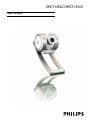 1
1
-
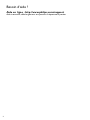 2
2
-
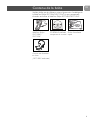 3
3
-
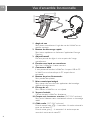 4
4
-
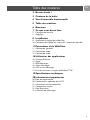 5
5
-
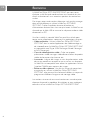 6
6
-
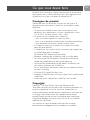 7
7
-
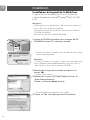 8
8
-
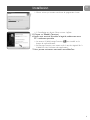 9
9
-
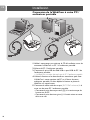 10
10
-
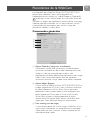 11
11
-
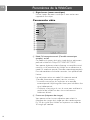 12
12
-
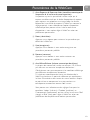 13
13
-
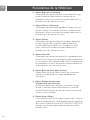 14
14
-
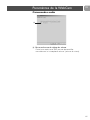 15
15
-
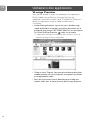 16
16
-
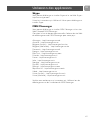 17
17
-
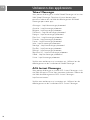 18
18
-
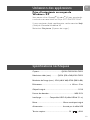 19
19
-
 20
20
-
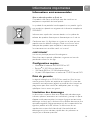 21
21
-
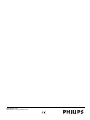 22
22
Philips SPC710NC/00 Manuel utilisateur
- Catégorie
- Webcams
- Taper
- Manuel utilisateur
- Ce manuel convient également à
Documents connexes
-
Philips SPC315NC/00 Manuel utilisateur
-
Philips SPC500NC/00 Manuel utilisateur
-
Philips SPC230NC/00 Manuel utilisateur
-
Philips SPC215NC/00 Manuel utilisateur
-
Philips SPC525NC/00 Manuel utilisateur
-
Philips SPC1000NC/00 Manuel utilisateur
-
Philips SPC1300NC/00 Manuel utilisateur
-
Philips SPC535NC Manuel utilisateur
-
Philips SPC650NC/00 Manuel utilisateur
-
Philips SPC610NC/00 Manuel utilisateur